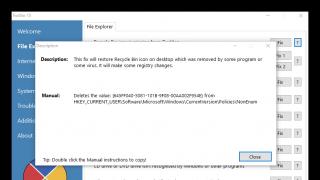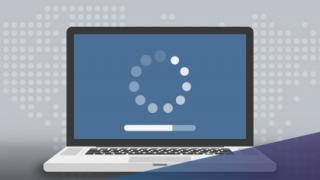În acest articol, voi vorbi despre cum să instalați independent sistemul de operare Windows 7 de pe un disc pe computer sau laptop.
Ofer detaliat și instrucțiuni pas cu pas cu o demonstrație vizuală a capturilor de ecran ale instalării sistemului de operare Windows.
Dacă crezi că instalarea unui sistem de operare este ceva complicat și de neînțeles pe care doar un specialist se poate descurca, atunci te voi dezamăgi: nu este adevărat. Acum poți vedea singur.
Tot ce aveți nevoie pentru a instala Windows 7 (sau Windows 8) este un computer sau laptop, un disc cu sistemul de operare (deoarece în acest articol vom instala Windows de pe un disc), instrucțiuni detaliate, pe care vi le voi oferi acum și, poate, atentie! Sperăm că după instalare nu vei arăta ca . 🙂
După instalare, recomand să-l instalați imediat. Înțelegeți că în vremea noastră de plăți electronice acest lucru este foarte important. De asemenea, acum (încă) nicăieri fără Chirpici Flash Player . Cum îl cheamă Dreapta instalați citiți. S-ar putea să fiți și foarte interesat nu-i rău. Dacă îl stocați pe computer privat informații, creați un .
Important: Majoritatea tuturor posibile probleme problemele care apar la instalarea Windows 7 se datorează unui disc de instalare pregătit incorect și (sau) calității „compilării sistemului de operare” înregistrată pe acesta. Puteți citi articolul despre cum să inscripționați corect o imagine a sistemului de operare pe disc.
Tine minte: dacă acest disc nu este scos din cutie, adică achiziționat într-un magazin, atunci trebuie să utilizați numai imagini originale de la Microsoft MSDN. Exact imaginea originală, care este disponibil și pe Internet, ca și diverse ansambluri, este cheia instalării cu succes a Windows și a funcționării sale normale.
Nu utilizați ansambluri de origine necunoscută. Instalați toate corecțiile, corecțiile și ansamblurile realizate de către terți pe propriul risc și risc. Consecințele pot fi ireversibile.
Înainte de a instala Windows 7:
Amintiți-vă două lucruri de bază de făcut înainte de a instala Windows.
Primul- aceasta este pentru a decide în prealabil care secțiune hard disk sistemul va fi instalat. De regulă, în majoritatea cazurilor aceasta este unitatea C:\. Ar trebui să vă amintiți (sau să creați) eticheta și dimensiunea volumului.
Amintiți-vă, desktopul dvs. se află în întregime pe unitatea C:\, sau mai degrabă, aici: C:\Documents and Settings\Nume utilizator\Desktop. Gândiți-vă în avans la integritatea și siguranța fișierelor care sunt importante pentru dvs., copiați-le de pe desktop, adică de pe unitatea C, pe o altă unitate sau unitate flash.
Toate programele instalate pe unitatea C:\ vor fi, de asemenea, șterse, dar acesta nu este un motiv pentru a glisa întregul folder cu programe pe alte unități. Este mult mai ușor să reinstalați aceste programe sistem curat. Nu fi leneș, nu reinstalezi Windows în fiecare zi.
Al doilea moment - acestea sunt drivere pentru computerul sau laptopul dvs. Ele trebuie îngrijite în prealabil. Majoritatea laptopurilor vin cu ele incluse, dar dacă nu sunt disponibile (sau trebuie actualizate), căutați-le pe site-ul oficial al producătorului și descărcați-le în avans.
Vă recomand să citiți tot ce trebuie să știți despre instalarea driverelor în articolul „Instalarea driverelor sau a cinci reguli de fier”, care se află.
Dacă sări peste acesta punct important, apoi, după instalarea Windows, este posibil să rămâneți fără Internet, deoarece nu este un fapt distribuția ferestrelor va conține inițial driverele pentru placa dvs. de rețea.
Instalarea Windows 7 de pe disc:
Introduceți discul cu sistemul de operare Windows în unitate și reporniți computerul. Apropo, dacă nu aveți o unitate de disc, puteți instala sistemul de operare Windows folosind unul obișnuit.
Hai sa continuăm. Sarcina noastră este să configuram computerul să pornească de pe un DVD. Acest lucru se poate face în 2 moduri:
- 1. selectați dispozitivul (DVD) într-un meniu special de boot;
- 2. modificați prioritatea de pornire în BIOS (de la HDD la DVD).
Prima metodă, selectarea unui dispozitiv din meniul de pornire, este mai simplă și mai convenabilă. După instalarea Windows, nu este nevoie să reveniți la pornirea de pe HDD (hard disk). Cu toate acestea, pe computerele mai vechi, această funcție nu este disponibilă și în acest caz va trebui să intri în BIOS și să schimbi prioritatea de pornire.
Start - reporniți, așteptați până când ecranul se întunecă și la primul semn de trezire a sistemului (apare logo-ul), apăsați și mențineți apăsată tasta Delete de pe tastatură. De ce exact Șterge cheia? Acestea pot fi tastele F1, F2, F3 + F2, F10, Ctrl + Alt + Esc, Ctrl + Alt + S, Esc.
Un fel de buton universal pentru a vă autentifica meniul de pornire sau nu există nicio modalitate de a intra în BIOS și totul depinde de producătorul computerului ( placa de baza). Cel mai calea cea buna- citeste instructiunile de pe computer sau placa de baza. Tabelul de mai jos arată exemplu clar astfel de chei.
Meniul de pornire arată cam așa:
Apăsați F10, acceptați și confirmați ieșirea prin salvare (Salvare și Ieșire) selectând „Ok”.
Premiul Phoenix
Să luăm în considerare a doua opțiune de interfață. Pentru a porni de pe disc, trebuie să modificați prioritățile, astfel încât primul dispozitiv să fie unitatea DVD. Găsim articolul „ BIOS avansat Funcții" și utilizați săgețile pentru a comuta la primul dispozitiv (Primul Dispozitiv de pornire), treceți la CDROM.
Apăsați F10 și confirmați Salvare și ieșire.
Dacă aveți probleme în această etapă, vă recomand să vizionați acest videoclip.
Hai sa continuăm. Dacă totul a fost făcut corect, vom vedea următoarea fereastră cu inscripția: „Apăsați orice tastă pentru a porni de pe CD sau DVD”.
Aici trebuie să apăsați orice tastă, de exemplu, bara de spațiu. Acest lucru se face doar 1 timpși numai în această etapă de instalare. Vedem următoarea fereastră cu inscripția „Windows încarcă fișiere”.
Fișierele sunt extrase, după care vom vedea mesajul "Fereastra de început"și fereastra de instalare Windows 7. Instalarea Windows a început!!
Alege limba dorităși faceți clic pe „Instalare”.
În continuare trebuie să selectăm Ediția Windows 7. Alegeți-l pe cel pentru care aveți cheie sau pe care urmează să îl activați. Pe laptop-uri, de obicei este indicat pe o bucată de hârtie cu o cheie situată în partea de jos a laptopului. Introducerea numărului de serie în sine va fi puțin mai târziu; acesta a fost mutat la sfârșitul instalării.
Câteva cuvinte despre posibilitatea instalării pe 32 de biți (x86) sau 64 de biți versiuni Windows. Dacă aveți mai mult de 4 GB de RAM (cunoscut și ca RAM, Memorie), atunci instalați 64 de biți, dacă nu, atunci 32 de biți (x86).
Să citim și să fim de acord cu termenii licenței. Apoi, trebuie să selectăm tipul de instalare - selectați „Instalare completă”.
Acum trebuie să selectați partiția pe care va fi instalat Windows.
Daca ai aceasta sectiune rezervat de sistem (rețineți, este încă în megaocteți (MB), nu în gigaocteți), de exemplu, ca în următoarea captură de ecran, apoi selectați Disk 0 Partition 2.
Pentru a evita o astfel de durere chinuitoare atunci când alegeți o partiție, înainte de a instala Windows, uitați-vă la câți gigaocteți ocupă unitatea dvs. C.
Dacă aveți o partiție pe hard disk și este mai mare de 250 GB, atunci ar fi mai corect să creați două disc local. O secțiune este special pentru Windows (de obicei aproximativ 50-100 GB), iar cealaltă este pentru stocarea informațiilor dvs. personale (cât va rămâne, XXX GB).
Notă: partițiile pe care le creați ar trebui să fie numite Disk 0 Partition 1, 2, 3..., nu „Unalocated Disk Space”. În rest, secțiuni cu aceste nume sistem de operare pur si simplu nu va vedea.
Dacă este necesar, creați o secțiune sau secțiuni și faceți clic pe „Aplicați”:
Atenţie:În această etapă, pot apărea probleme - atunci când Windows 7 solicită un driver pentru instalare ulterioară sau când sistemul nu vede hard diskul dvs. pentru a continua instalarea.
Sau instalați (dacă sunteți pregătiți) drivere controler greu disc. Dacă aveți deja două sau mai multe partiții pe hard disk, atunci puteți sări peste punctul de mai sus. Deci, am selectat secțiunea „Sistem”, iar acum trebuie să începem formatarea.
Instalatorul avertizează că toate datele noastre vor fi șterse. De asta avem nevoie, pentru că ne interesează o instalare curată a Windows. Suntem de acord și așteptăm. De obicei, întregul proces durează câteva secunde. După formatare vedem că spatiu liber a devenit mai mult, faceți clic calm pe „Următorul”.
Și aici este începutul instalării, procesul a început. Poți deja expira).
Așteptăm... De obicei durează 15-25 de minute. Când sistemul nostru este instalat, vă va solicita să introduceți numele de utilizator și numele computerului. Să intrăm.
Dacă doriți, puteți introduce o parolă și un indiciu. Apoi, Windows vă va solicita să intrați număr de serie. Introduceți (dacă este disponibil). Dacă nu, atunci săriți peste acest pas și debifați caseta de selectare „Activați automat când sunteți conectat la Internet”.

Pe HDD. În plus, să încercăm să ne dăm seama cum să reinstalăm sistemul de operare. Este destul de ușor dacă știi de unde să începi. Probabil că fiecare utilizator a încercat deja această idee măcar o dată. Deci, haideți să vedem rapid cum să instalați Windows 7 pe computer.
Pregătirea pentru proces
Ei bine, înainte de a încerca să faci ceva cu sistemul de operare, trebuie să fii pregătit corespunzător. La urma urmei, succesul întregului proces depinde de asta. De unde începem?
Desigur, de la salvarea datelor. Tot ceea ce este important pentru tine ar trebui să fie transferat sau în oricare altul unitate disc. Nu uita nimic, pentru ca atunci cand schimbi sistemul de operare vei pierde toate datele personale.
Dacă credeți că s-ar putea să întâmpinați o problemă în care Windows 7 nu este instalat pe hard disk, atunci, desigur, va trebui să planificați toate manipulările din timp (de preferință începând de dimineață) și să aveți câteva ore libere. timp rămas. Reinstalarea în sine nu este atât de lungă, dar cu anumite probleme poate dura. Acum puteți începe procesul. Dar mai întâi, să încercăm să aflăm ce erori pot apărea în timpul lucrului.
Intrare incorectă
Deci, dacă observați că Windows 7 nu este instalat pe hard disk, atunci, desigur, trebuie să vă gândiți care este problema. De aceea, vom lua în considerare mai întâi împreună cu tine motive posibile„abateri”, iar apoi vom schimba doar sistemul de operare de pe computer.

Prima opțiune, care este destul de comună, este înregistrarea incorectă a discului de instalare sau a unității flash. Ideea este că pentru acest proces va trebui să încerci din greu. Pur și simplu „aruncarea fișierelor” pe o unitate flash sau disc și apoi instalarea sistemului de operare nu va funcționa.
Primul lucru pe care trebuie să-l faceți este să vă aprovizionați cu un „OS” descărcat și funcțional. După aceasta, cumpărați un disc sau un card flash de dimensiune adecvată și apoi ajuta-l pe Nero(puteți folosi și alte programe de înregistrare) creați o imagine ISO. Uneori, sistemul de operare deja „se duce” inițial la acest format. Atunci acest pas poate fi omis.
Apoi, dacă doriți să știți cum să instalați Windows 7, ardeți datele pe disc. Același Nero va ajuta cu asta. Va trebui să selectați „ardere” (sau ardere) urmată de verificare după înregistrare. Când această acțiune se va finaliza, discul va fi citit și vi se va trimite un mesaj despre posibilă lansare programe.
În cazurile cu o unitate flash, totul este mult mai complicat. Pentru aceasta, va trebui să descărcați și să instalați UltraISO, apoi să ardeți viitorul dvs. sistem de operare pe acesta. Pentru a face acest lucru, selectați elementul din meniul de înregistrare „înregistrare” imaginea unui dur disc". Puteți efectua instalarea.
Stânci subacvatice
Dar nu te grăbi. Există câteva alte motive pentru care nu puteți instala Windows 7 pe hard disk. De fapt, următoarea noastră problemă apare din nepăsarea utilizatorilor.

Primul lucru de luat în considerare sunt semnele „+” și „-” de pe discurile care conțin sistemul dumneavoastră de operare. Dacă aveți o unitate de disc veche pe computer, este posibil ca pur și simplu să nu citească CD/DVD-R (CD/DVD+R) sau Aici totul poate fi reparat foarte repede - schimbați discul cu unul adecvat, înregistrați totul din nou și treci la treabă.
Cu o unitate flash totul este puțin mai complicat. Chestia este că, dacă nu puteți instala Windows 7 (64) (sau un alt nivel de biți), atunci cel mai probabil hardware-ul dvs. este pur și simplu prea nou. Adică cardul flash vine cu un conector 3.0, care nu permite instalarea. În acest caz, schimbați doar priza de conectare la 2.0 - problema va dispărea de la sine.
Probleme cu imaginea
Iată un alt motiv destul de comun pentru care Windows 7 nu este instalat pe hard disk. Acest lucru nu este altceva decât probleme cu gata făcute„Windows”.
Chestia este că, dacă decideți să-l descărcați (adică să folosiți o copie piratată), există o probabilitate uriașă de eșecuri la înregistrarea viitorului program de instalare. Din acest motiv, nu veți putea efectua procesul fără probleme inutile.
În acest caz, de regulă, este obișnuit să descărcați instalator nou si executa reînregistrare imagine. Ca ultimă soluție, cumpărați o copie licențiată. Atunci nicio eroare de instalare nu va îndrăzni să vă deranjeze. Dar există mici excepții.

Echipamente
Dacă doriți să știți de ce Windows 7 nu este instalat pe computer, atunci ar trebui să acordați atenție unor puncte destul de surprinzătoare. De exemplu, uitați-vă la echipamentul conectat la computer. Chestia este că destul de des interferează cu instalarea.
Înainte de a începe procesul, lăsați conectate numai modemul (dacă există), mouse-ul, tastatura și difuzoarele. Ca să zic așa, un „program minim”. După aceasta, reporniți computerul și apoi încercați din nou. Ar trebui să ajute. Cu excepția cazului în care, desigur, motivele tale pentru un astfel de comportament se află în aspecte mai grave. Să-i cunoaștem ca să știm cum să procedăm.
Protecţie
Ei bine, dacă nu aveți Windows 7 instalat pe hard disk, atunci, desigur, vă puteți uita la probleme mai grave care pot provoca acest tip de comportament. De exemplu, de foarte multe ori aceasta nu este altceva decât o protecție obișnuită a computerului împotriva copiilor piratate și a reinstalărilor „fabricate manual”.
Chestia este că acum toate PC-urile și laptopurile noi sunt instalate cu Windows 8 și sunt echipate cu protecție specială, care nu permite utilizatorului obișnuit să schimbe rapid și fără durere sistemul. În această situație, utilizatorul trebuie să aibă abilități speciale pentru a repara totul pe cont propriu. Astfel, este mai bine să vă duceți mașina la un profesionist și să le spuneți pe ce sistem de operare a fost instalat anterior și pe care doriți să îl schimbați. Cu siguranță vă vor ajuta să faceți față situației actuale. Dar asta nu este tot. Să aflăm câteva probleme nu foarte comune, dar cu toate acestea întâmpinate

HDD
Uneori cauza tuturor necazurilor poate fi cea mai simplă grea eroare disc. De fapt, există mai multe opțiuni aici, dintre care una este puțin probabil să mulțumească utilizatorii. Deci, să începem cu cel mai simplu și mai comun rezultat.
Aceasta nu este altceva decât o lipsă banală de spațiu pe hard disk. Când faceți acest lucru, veți primi un mesaj de eroare. Apare atunci când utilizatorii decid să instaleze mai multe sisteme de operare sau să salveze unele date din Windows-ul lor anterior. Aici trebuie doar să formatați cele selectate sectiune tare disc. Și abia apoi efectuați instalarea. Apropo, acest proces se poate face perfect folosind 7. După ce ați selectat opțiunea „instalare curată”, faceți clic pe partiția discului, apoi faceți clic pe „format”. Câteva secunde - și problema este rezolvată.
Lucrurile se înrăutățesc atunci când Windows 7 nu este instalat pe hard disk din cauza unei defecțiuni hardware. Adică, dacă discul în sine este într-o stare defectuoasă. Pentru o diagnosticare corectă, de regulă, merită să luați computerul centru de serviceși explicați că întâmpinați o eroare de hard disk în timpul instalării sistemului de operare. Doar schimbarea acestei „piese de schimb” poate ajuta aici. După aceasta, vă puteți gândi la reinstalare.
Treci la subiect
Deci, când toate problemele au fost eliminate, ne putem începe planul. Și anume, pentru a reinstala sistemul de operare. Pentru a începe, accesați BIOS-ul. Porniți computerul, apoi apăsați rapid F8, Delete, F12 (în funcție de a acestui dispozitiv). În setările de pornire, setați mai întâi unitatea (dacă instalați de pe un disc) sau USB (dacă de pe o unitate flash). În continuare, va trebui să rulați programul de instalare. Introduceți discul în unitate sau în unitatea flash USB, apoi reporniți computerul.

Veți vedea un program de instalare în care va trebui să faceți clic pe „orice buton” pentru a începe procesul. După aceea selectați „ Instalare Windows", Mai departe - " instalare curată". Formatați hard disk-ul, apoi faceți clic pe „next”. Procesul de care aveam nevoie va începe. Gata, puteți aștepta. În timpul acestui proces, computerul se va reporni singur de aproximativ 3 ori.
Când totul se termină, în fața ta va apărea o fereastră cu câteva setări - oră, dată, parolă de conectare (opțională), activare și așa mai departe. Completați câmpurile și apoi salvați modificările. Asta e tot.
La un moment dat, indiferent de ce, ați vrut să instalați/reinstalați un sistem de operare pe computer. Am primit kitul de distribuție, am stabilit setările în Bios și, cel mai important, ne-am pregătit mental pentru procesul de pornire și instalare. Dar nu era acolo. La instalarea Windows 7, computerul se blochează brusc fără să dea cel mai mic semn de viață. Miracole și atât. Cu toate acestea, înainte să vă apucați de cap, să alergați după validol sau să vă grăbiți să scrieți o scrisoare furioasă lui Bill Gates, ar trebui să vă gândiți de ce s-a întâmplat problema în sistem.
În acest caz, cauzele ne vor spune direct efectul și, în consecință, totul moduri posibile Rezolvarea problemei de ce Windows 7 durează atât de mult să se instaleze.
Opțiunile pentru probleme și cauzele acestora
Simptomele unei astfel de „boli” în instalarea unui sistem de operare pot fi diferite:

Mai mult, motivele pentru înghețarea computerului în fiecare dintre aceste cazuri sunt aceleași. În special, încărcarea sistemului poate dura foarte mult din cauza:
- probleme cu hard diskul;
- problemă cu RAM sau sursa de alimentare;
- lipsa contactului cu placa de baza;
- închideri conector USB sau o defecțiune a unității;
- incorect setări BIOS;
- erori în imaginea sistemului de operare pe distribuție;
- deteriorarea discului de pornire (unitate flash).
Astfel, motivele pentru care computerul se blochează la începutul, la mijloc sau la sfârșitul instalării sistemului de operare pot fi împărțite în interne (1-5), legate direct de funcționarea PC-ului, și externe ( 6-7). Pe baza acestui fapt, opțiunile de rezolvare a problemei vor diferi, de asemenea, unele de altele.
Opțiuni de depanare
1. În așteptarea unui răspuns
Indiferent cât de banal ar suna, mai întâi puteți încerca să așteptați ca instalarea Windows să se termine. Sunt adesea cazuri când, după 10-45 de minute de așteptare, sistemul a răspuns și a fost instalat ulterior fără defecțiuni sau blocări. Cum poate fi explicat acest lucru? Este imposibil să găsești un răspuns clar, darămite oficial, la această întrebare. Cu toate acestea, după cum arată practica, foarte adesea o astfel de problemă însoțește instalarea Windows pe un computer cu procesor AMD si placa de baza Gigabyte.
2. Înlocuirea distribuției Windows 7
Dacă așteptarea ca sistemul să răspundă nu ajută și computerul încă se îngheață, ar trebui să încercați să înlocuiți disc de instalare(unitate flash) cu Windows 7 sau testați-l pe alt computer. Dacă motivul a fost în el sau în imaginea înregistrată pe acesta, problema cu încetinirea computerului, desigur, va dispărea odată cu înlocuirea kitului de distribuție.
Aici observăm că problema poate să nu fie în disc de pornire(unitate flash), ci în unitatea (conector USB) cu care este încărcat. Nu este dificil să identifici o astfel de problemă în funcționarea unui PC. Este suficient să testați unitatea (conector USB) pentru funcționalitate folosind orice alt disc (unitate flash).
3. Resetarea BIOS-ului
Cu siguranță există două setări în BIOS care pot afecta viteza computerului dvs. și anume:
- Mod SATA (Tip SATA OnChip);
- Unitatea de dischetă / Unitatea A.
Cel mai bine este să ajustați munca fiecăruia dintre ei. În primul caz, va trebui să intrați în secțiunea Integrated Peripherals și să selectați AHCI pentru SATA Mode sau OnChip SATA Type:

În al doilea caz, va trebui să dezactivați complet unitatea de dischetă (unitatea A). Puteți face acest lucru intrând în secțiunea Avansat din BIOS:

De asemenea, puteți încerca să resetați setările de pornire ale computerului pe care le-ați setat înainte de a începe procesul de instalare a Windows 7.
4. Evaluarea externă a dispozitivelor
Dacă niciuna dintre metodele descrise mai sus nu a ajutat, este foarte probabil ca cauza problemei să se găsească în „umplutura” computerului. În primul rând, merită să evaluați starea externă a dispozitivelor. Pentru a face acest lucru, luați o șurubelniță în mâini și deșurubați șuruburile unitate de sistemși verificați unul câte unul pentru picături, miros de ars și alte defecțiuni:
- alimentare electrică;
- placa de baza;
- hard disk;
- RAM, etc.
Este clar că, dacă rezultatul este pozitiv, soluția va fi foarte simplă - înlocuim dispozitivul deteriorat și uităm de problemă. Dacă o examinare externă nu dă nimic, ne angajăm să testăm hard disk-ul și funcționarea RAM.
5. Testarea hard disk-ului și a memoriei RAM
Testați hard diskul pentru sectoare releși alte defecțiuni pot fi diferite programe, de exemplu, cu utilități precum.
Au fost atât de multe greșeli pe care le-am auzit și văzut când am instalat sistemul de operare Windows (și am început să fac asta în Windows 98). Vreau să spun imediat că de cele mai multe ori ei sunt de vină erori de software, personal, le-aș da 90 la sută...
În acest articol, aș dori să mă opresc asupra mai multor astfel de cazuri de software din cauza cărora Windows 7 nu se instalează.
Cazul nr. 1
Acest incident mi s-a întâmplat însumi. În 2010, am decis că este suficient, era timpul să schimb Windows XP în Windows 7. Eu însumi eram un oponent atât al Vista, cât și al lui 7 la început, dar tot a trebuit să schimb din cauza problemelor cu driverele (producătorii de noi echipamentul a încetat pur și simplu să mai elibereze drivere pentru sistemul de operare mai vechi)...
Deoarece La acea vreme nu aveam un CD-Rom (apropo, nici nu-mi amintesc de ce) alegerea de la ce să instalez a căzut în mod natural pe o unitate flash. Apropo, computerul meu mergea sub Control Windows XP.
Achizitionat la disc general cu Windows 7, am făcut o imagine din ea de la un prieten, ... Apoi am decis să continui cu instalarea, am repornit computerul, . Și apoi am o problemă - unitatea flash nu este vizibilă, pur și simplu se întâmplă pornire Windows XP de pe hard disk. De îndată ce nu am schimbat setările Bios, le-am resetat, am schimbat prioritățile de descărcare etc. - totul în zadar...
Știți care a fost problema? Problema este că unitatea flash a fost scrisă incorect. Acum nu-mi amintesc ce utilitar am folosit pentru a arde acea unitate flash (cu siguranță a fost totul despre asta), dar programul UltraISO m-a ajutat să corectez această neînțelegere (despre cum să ardă o unitate flash în ea -). După ce am rescris unitatea flash, instalarea Windows 7 a mers ca un ceas...
Cazul nr. 2
Am un prieten care se pricepe la computere. Odată ce am cerut să intru și să sugerez cel puțin ceva de ce sistemul de operare ar putea să nu se instaleze: a apărut o eroare, mai precis un computer doar atârnat și de fiecare dată timp diferit. Acestea. acest lucru se poate întâmpla la începutul instalării sau poate dura 5-10 minute. mai tarziu...
Am intrat și am verificat mai întâi BIOS-ul - părea să fie configurat corect. Apoi am început să verific unitatea flash cu sistemul - nici nu au existat plângeri în privința asta, chiar și ca experiment am încercat să instalăm sistemul pe un PC vecin - totul a funcționat fără probleme.
Decizia a venit spontan - încercați să introduceți unitatea flash într-un alt conector USB. În general, mută unitatea flash de pe panoul frontal al unității de sistem în spate - și ce părere aveți? Sistemul a fost instalat în 20 de minute.
Apoi, ca experiment, am introdus o unitate flash USB în USB de pe panoul frontal și am început să copiez pe ea dosar mare- după câteva minute a apărut o eroare. Problema a fost în USB - nu știu exact ce (poate ceva hardware). Principalul lucru este că sistemul a fost instalat și am fost eliberat. 😛
Cazul nr. 3
La instalarea Windows 7 pe computerul surorii mele, a apărut o situație ciudată: computerul a înghețat imediat. De ce? Neclar…
Cel mai interesant lucru este că în Mod normal(OS era deja instalat pe el) totul a funcționat bine și nu au fost observate probleme. Am încercat diferite distribuții ale sistemului de operare - nu a ajutat.
A fost o problemă cu setările BIOS-ului, sau mai exact cu unitatea de dischetă. Sunt de acord că majoritatea oamenilor nu o au, dar în BIOS poate exista o setare și, cel mai interesant, este activată!
După dezactivarea unității de dischetă, blocările s-au oprit și sistemul s-a instalat cu succes...
(Dacă te interesează, acest articol are mai multe detalii. Singurul lucru este că deja este puțin vechi...)
Alte motive comune pentru care Windows 7 nu se instalează:
1) Înregistrare incorectă a unui CD/DVD sau a unei unități flash. Asigurați-vă că verificați din nou! ()
2) Dacă instalați sistemul de pe o unitate flash, asigurați-vă că îl utilizați porturi USB 2.0 (Instalarea Windows 7 cu USB 3.0 nu va funcționa). Apropo, în acest caz, cel mai probabil veți vedea o eroare care sofer necesar unitate de disc (captură de ecran de mai jos). Dacă vedeți o astfel de eroare, mutați pur și simplu unitatea flash pe un port USB 2.0 (USB 3.0 este marcat cu albastru) și începeți să instalați din nou sistemul de operare Windows.

4) Înainte de a instala sistemul de operare, recomand deconectarea imprimantelor, televizoarelor etc. de la unitatea de sistem - lăsând doar monitorul, mouse-ul și tastatura. Acest lucru este necesar pentru a reduce riscul apariției tuturor tipurilor de erori și echipamentelor specificate incorect. De exemplu, dacă sunteți conectat monitor suplimentar sau un televizor la HDMI - la instalarea sistemului de operare, este posibil să setați incorect (scuze pentru tautologie) monitorul implicit și imaginea de pe ecran va dispărea!
5) Dacă sistemul tot nu se instalează, este posibil să nu aveți problema de software, și cum rămâne cu hardware-ul? Nu este posibil să luați în considerare totul într-un singur articol; vă recomand să contactați un centru de service sau prieteni buni care înțeleg computerele.
Toate cele bune…
De ce ar putea Windows 7 să nu fie instalat pe un computer sau laptop? Să ne uităm la mai multe motive posibile.
Sistemele Windows evoluează. Utilizatorii au fost de mult obișnuiți cu acest proces latent. Pentru schimbare,cândva popularul win98 a venit în 2000 și apoi XP. Astăzi, utilizatorii trec în masă la Windows 7 și Windows 8.
Dar, din moment ce multe hardware-uri de computer rămân încă o moștenire a Epocii de Piatră, sau puțin mai tânără, Windows 7 nu este instalat pe toate desktop-urile, în timp ce sistemul anterior Windows XP instalat fără probleme.
Există multe motive descrise pe Internet pentru care Windows 7 nu este instalat pe un computer, în principal acestea sunt:
— probleme de BIOS, Controler SATA si protocolul ACHI (despre asta va vorbi acest articol);
- setari BIOS placii de baza placi;
- defecțiuni RAM;
- distribuție de calitate scăzută (deteriorată) Windows 7. De calitate scăzută, deteriorată unitate DVD(adică discul cu programul de instalare nu poate fi citit).
- alte probleme hardware.
Practic, sfatul se rezumă la verificarea memoriei RAM pentru erori, verificarea lizibilității imaginii de distribuție (nu trebuie să o verificați, ci pur și simplu să o înlocuiți cu alta). Hardware-ul poate fi verificat prin instalarea unui sistem de operare diferit (pornit selectați ferestrele xp sau linux).
Dar ce să faci dacă totul este normal, dar instalarea sistemului nu continuă? Ecranul de start salutări de mult timp (mai mult de 10 minute)?
Această situație devine o problemă pentru un număr mic de utilizatori calculatoare personale, deoarece win7, conform dezvoltatorilor de la Microsoft, ar trebui să fie instalat pe toate computerele cu configurația corespunzătoare:
- RAM mai mare de 1 Gb
- frecvență procesor central mai mult de 1 GHz, 32 de biți sau 64 de biți
- hard disk cu o capacitate de peste 16 GB
- placă video care acceptă 9 Direct X
Configurația minimă a platformei de astăzi în Belgorod costă mai puțin de 170 USD (platformă formată dintr-o placă de bază, procesor, RAM). Prin urmare, o actualizare minimă sau o actualizare puternică a unei vechi unități de sistem nu este atât de dificilă. Pur și simplu îl puteți completa cu livrarea și instalarea.
Dar nu vom vorbi despre platforme complet noi de la AMD și INTEL ultima generatie, și, în același timp, nu despre cele vechi, unde instalarea win 7 este sinucigașă. Vorbind despre platforme care sunt destul de proaspete, dar în același timp condiționate problematice - pe ele Windows 7 nu se instalează nici după o lungă așteptare în fazele inițiale de instalare (mai mult de 10 minute).În același timp, într-adevăr, există computere care sunt destul de productive, dar instalarea sistemului poate începe în aproximativ zece minute, fără să dea semne de viață înainte de asta. Permiteți-mi să vă reamintesc încă o dată că Windows XP a fost instalat acolo fără probleme, dar „șapte” nu este instalat.
 În practica profesională, am întâlnit astfel de computere. Aceste mașini erau ambele pe platforma AM2-3 pe diferite Chipset-uri NVIDIAși ATI, precum și pe platformele de la INTEL. Configurația s-a potrivit - a fost suficientă RAM, video și frecvența ceasului procesorul ne-a permis să lucrăm cu un nivel acceptabil de confort. Dar Windows 7 nu a fost instalat. Instalarea sa oprit la ecranul albastru de bun venit ( Primul stagiu instalarea, a nu fi confundat cu ), și nu a fost reînnoit. S-au făcut încercări de instalare atât de pe DVD, cât și de pe unitatea flash.
În practica profesională, am întâlnit astfel de computere. Aceste mașini erau ambele pe platforma AM2-3 pe diferite Chipset-uri NVIDIAși ATI, precum și pe platformele de la INTEL. Configurația s-a potrivit - a fost suficientă RAM, video și frecvența ceasului procesorul ne-a permis să lucrăm cu un nivel acceptabil de confort. Dar Windows 7 nu a fost instalat. Instalarea sa oprit la ecranul albastru de bun venit ( Primul stagiu instalarea, a nu fi confundat cu ), și nu a fost reînnoit. S-au făcut încercări de instalare atât de pe DVD, cât și de pe unitatea flash.
Totul a fost tratat destul de simplu, odată găsită o soluție.
Era totul despre standard (nativ) firmware-ul BIOS o placă de bază care nu acceptă AHCI (Advanced Host Controller Interface) la nivel de software și au existat copii destul de recente cu probleme similare.
Adică, mecanismul problemei este următorul: la instalarea Windows 7 pe un computer cu o astfel de placă de bază, sistemul de operare încearcă să se pornească automat Modul AHCI care este mai mult tehnologie avansata comparativ cu vechiul Parallel ATA, dar echipamentul nu poate funcționa normal fără funcția software la nivel de BIOS, ceea ce duce la înghețarea instalării în etapele inițiale.
După Actualizări BIOS toată placa de bază instalare windows 7 s-a întâmplat normal. Mai mult, performanța în aplicații în comparație cu Windows XP nu numai că nu a scăzut, ci și a crescut.
Prin urmare, dacă Windows 7 nu se instalează, sau se instalează, dar foarte lent utilizați următoarele sfaturi.
- Când faceți upgrade la Windows 7, actualizați BIOS-ul plăcii de bază. Fă-o singur sau comandă un serviciu de la noi.
- Verifica RAM pentru erori din DOS sau din Windows.
- Schimbați cablurile de pe hard disk, în special SATA fără suport metalic - sunt foarte nesigure.
- Verificați distribuția Windows 7, încercați să instalați din diferite surse.
- Asigurați-vă că computerul are o putere suficientă și stabilă.
- Vă rugăm să aveți răbdare și așteptați ca procesul de instalare să continue în etapele inițiale.
- Verificați dacă chipset-ul, procesorul sau placa video se supraîncălzi. Determinat prin deget (o metodă simplă și accesibilă, dar nesigură) - dacă nu este posibil să țineți degetul pe radiatorul dispozitivului mai mult de două secunde, atunci temperatura este prea mare (<70C).
- O opțiune mai ușoară este să dezactivați manual protocolul AHCI în modul IDE în setările plăcii de bază (uneori trebuie să căutați această funcție în setări). Dacă nimic nu funcționează, sună-ne și comandă.